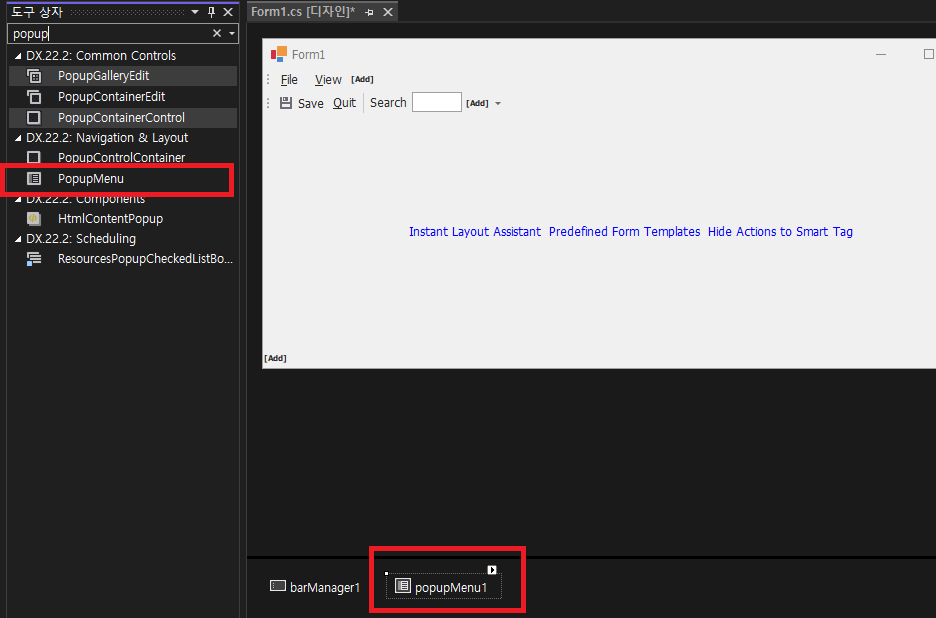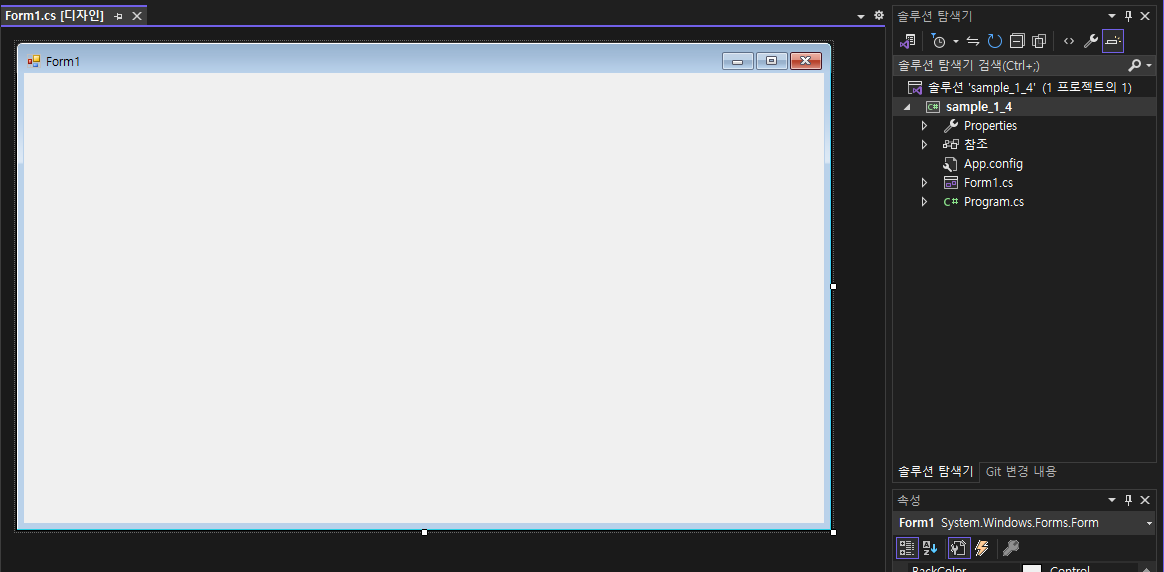(1) Ribbon 컴포넌트 사용법 - Ribbon 컴포넌트 기본 사용법에 대해서 나누어 알아보겠습니다. - 기본 프로그램에 Ribbon Control 컴포넌트 추가 - Ribbon Status Bar 컴포넌트 추가 - Ribbon Control 컴포넌트 추가후 Convert Form to RibbonForm 선택하여 기본폼을 Ribbon 폼으로 변경 - Ribbon 폼으로 변경됨 모습 - Ribbon Control에서 Ribbon Style 를 Office2009로 선택해 보겠습니다.(원하시는 Style 선택) - ribbonPage1 -> ribbonPageGroup1 에서 추가 Item를 Button 선택합니다. - 아래 Ribbon Status Bar에서도 Static Text Item를 선택해 ..